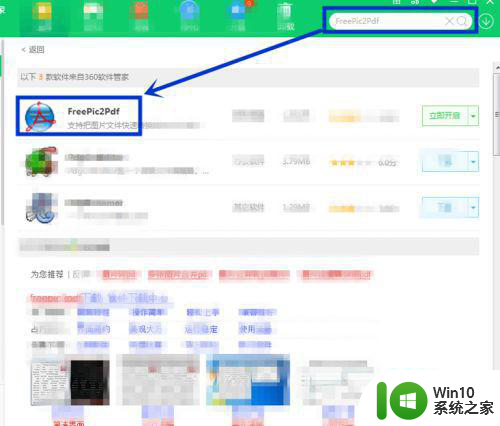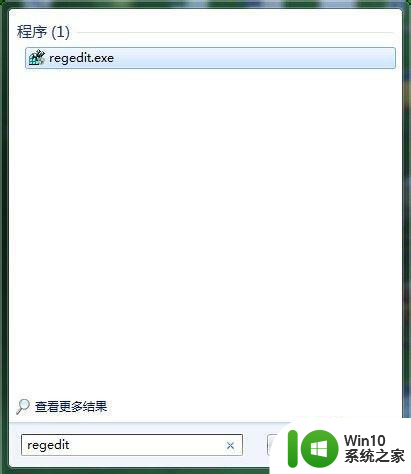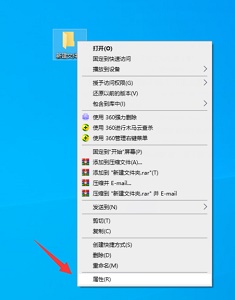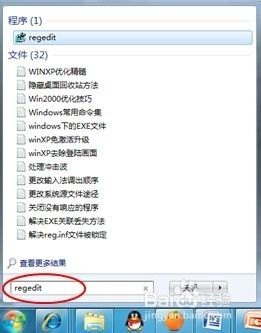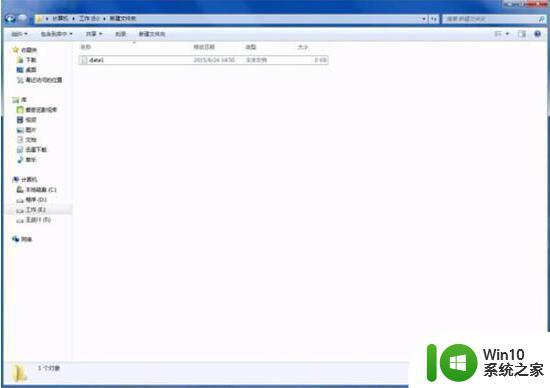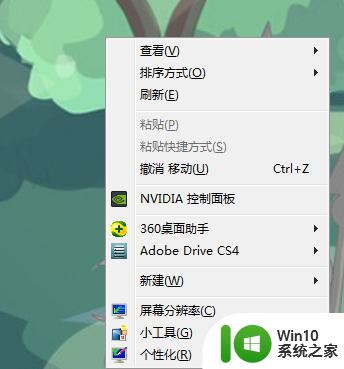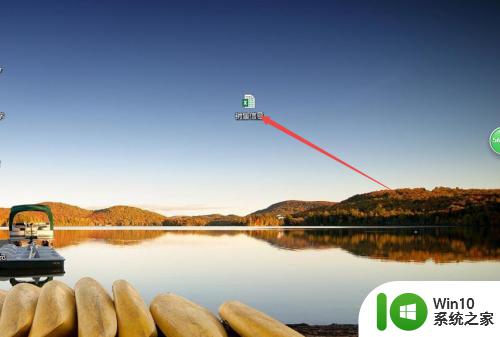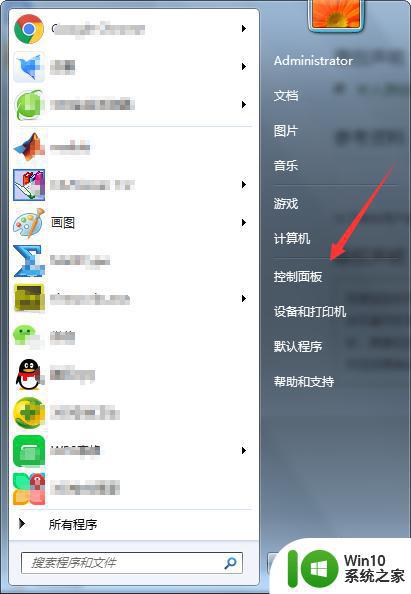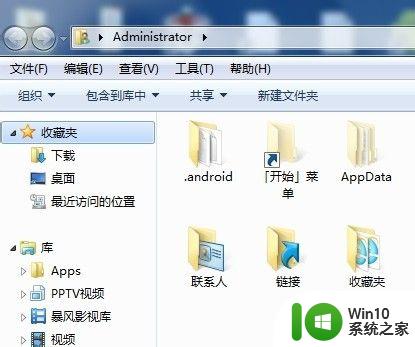w7如何改变图片格式 win7怎么更改图片格式
更新时间:2023-03-16 12:41:31作者:xiaoliu
win7电脑中保存的图片其格式有很多种,在不同情况下我们会选择不一样格式的图片,可是有些图片在使用前需要进行格式更改,对此w7如何改变图片格式呢?针对这一问题,接下来本文为大家分享的就是w7改变图片格式的具体方法。
推荐下载:windows7 32位系统
具体方法如下:
1、首先打开“画图”工具。
2、点击左上角“文件”或者图示图标。
3、选择“打开”。
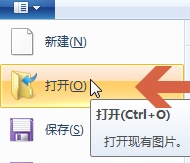
4、打开需要更改格式的图片。
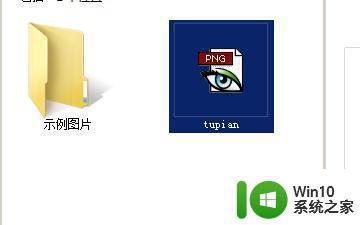
5、打开之后再点击左上角,选择“另存为”。
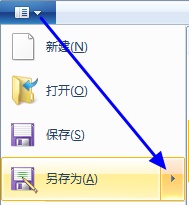
6、选择需要转换为的格式保存就可以了。
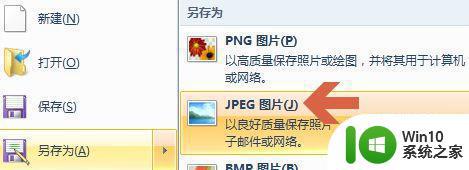
win7更改图片格式的方法就为大家分享到这里啦,有需要的用户可以按照上面的方法来操作哦。